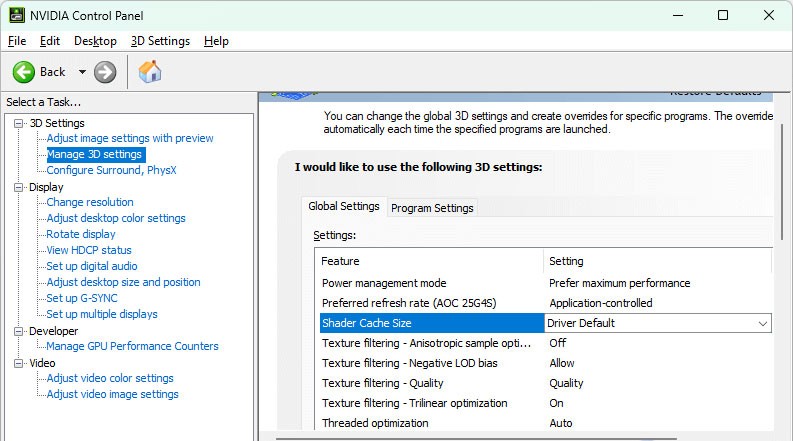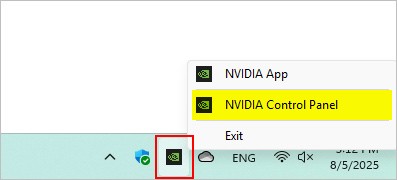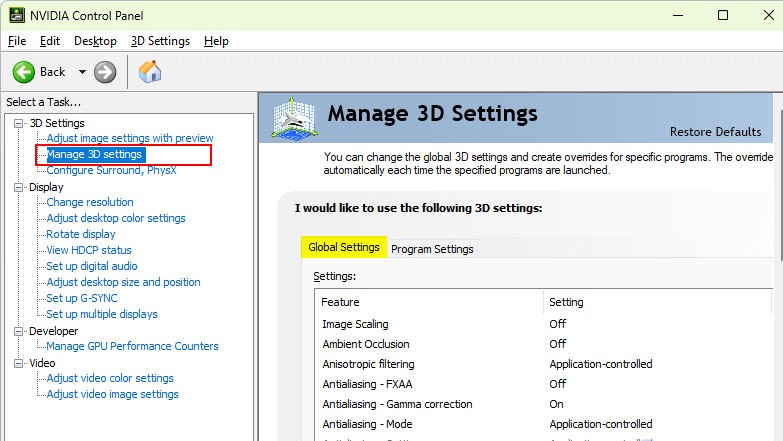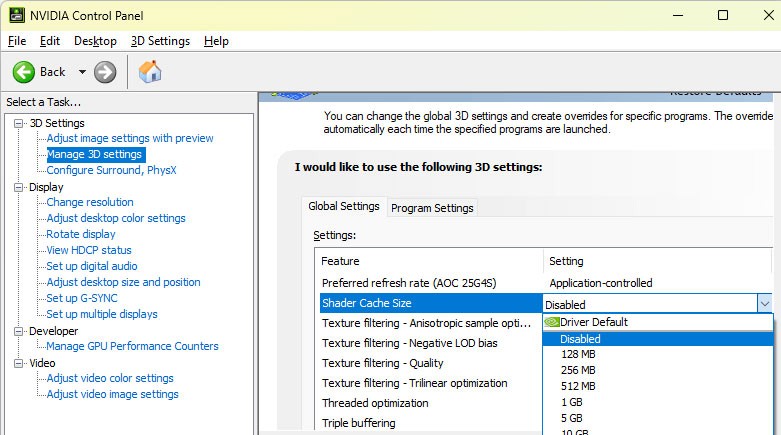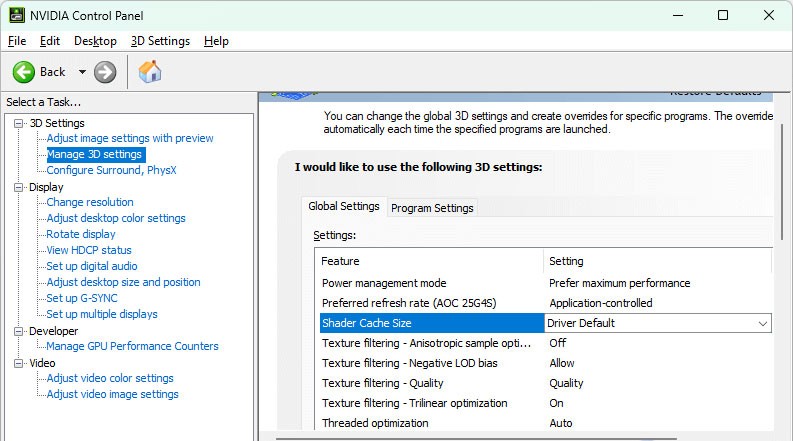Predpomnilnik senčil NVIDIA shranjuje grafiko, ki se upodobi ob zagonu igre, tako da je ni treba znova upodabljati vsakič, ko jo zaženete, kar izboljša delovanje iger in aplikacij. Včasih pa se lahko predpomnilnik senčil poškoduje, kar povzroči grafične napake ali počasnejše delovanje. Če izbrišete predpomnilnik senčil NVIDIA, ga boste ponastavili in sistem prisilili, da ga ponovno zgradi z novimi podatki. Predpomnilnik senčil NVIDIA počistite takole.
Kako počistiti predpomnilnik NVIDIA Shader v sistemu Windows
1. korak:
Z desno miškino tipko kliknite ikono Nvidia v sistemski vrstici in izberite Nadzorna plošča NVIDIA .
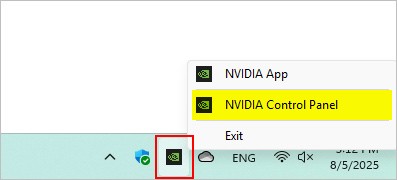
2. korak:
Preklopite na nov vmesnik, na levi strani vmesnika kliknite Upravljanje nastavitev 3D in nato kliknite Globalne nastavitve .
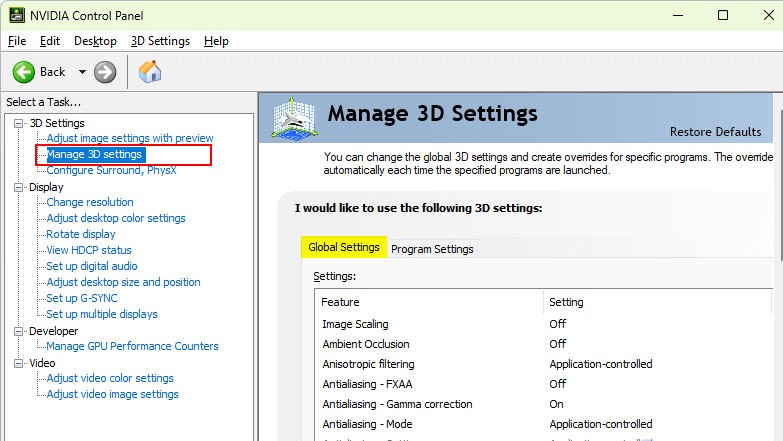
3. korak:
Zdaj se pomaknite navzdol po seznamu in kliknite meni Shader Cache (Predpomnilnik senčil) , nato izberite Onemogočeno (Onemogočeno) . Shader Cache bo začasno onemogočen.
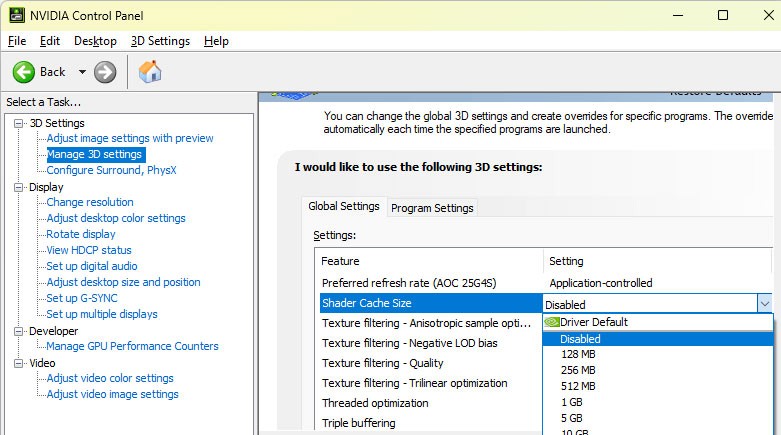
4. korak:
Nato v računalniku odprite Raziskovalec in dostopajte do map po spodnji poti.
- C:\Uporabniki\[Vaše uporabniško ime]\AppData\Local\NVIDIA\DXCache
- C:\Uporabniki\[Vaše uporabniško ime]\AppData\Local\NVIDIA\GLCache
- C:\Uporabniki\[Vaše uporabniško ime]\AppData\Local\NVIDIA Corporation\NV_Cache
Izbrišite vse datoteke v mapah, da odstranite obstoječe datoteke predpomnilnika senčil.
5. korak:
Vrnite se na nadzorno ploščo NVIDIA, poiščite Shader Cache in kliknite Driver default , da ponovno zaženete Shader Cache v računalniku.